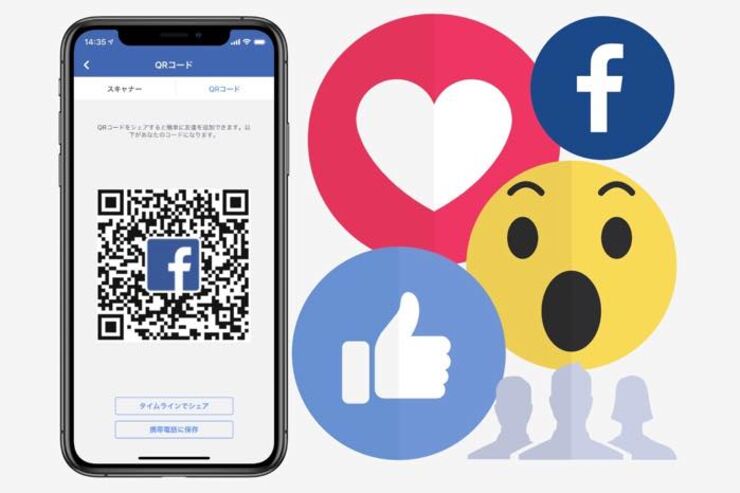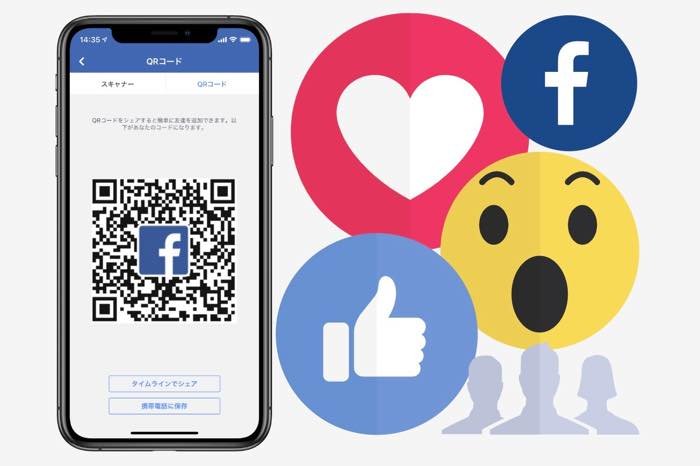
名刺やポスターなどに、Facebook(フェイスブック)のアカウントやイベント、グループページなどのQRコードが掲載されているのを目にしたことはないでしょうか。
Facebookで目的のアカウントやグループページなどにアクセスするには、URLを直接入力したり検索したりする方法がありますが、入力の手間や思うように検索できないケースもあり、便利とは言えません。この点、「QRコード」は読み込むだけで、指定のページに確実にすばやくアクセスできるメリットがあります。
本記事では、Facebookで自分のアカウントや、公開イベント、グループページなどのQRコードを作成する方法を解説します。また、QRコードが表示できない場合の対処法についても紹介します。
フェイスブックのQRコードの作り方
FacebookのQRコードの作成にあたって注意したいのは、個人アカウントはFacebook内でQRコードを作成できるものの、グループ・公開イベントはFacebook内では作れず、サードパーティのサイトなどを活用する必要があるという点です。
そこで、フェイスブックのQRコード作成手順について、個人アカウントとページに分けてそれぞれ解説します。
Facebook個人アカウントのQRコードを作成する手順
Facebookの個人アカウントのQRコードを作成する場合は、Facebookアプリ(iOS/Android)を開きます。
1ショートカットでQRコード画面にアクセス

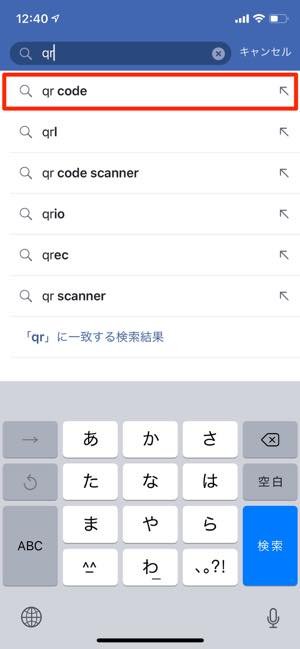
ホーム画面の上部にある検索バーに「qr」「qrcode」などと入力して検索します。
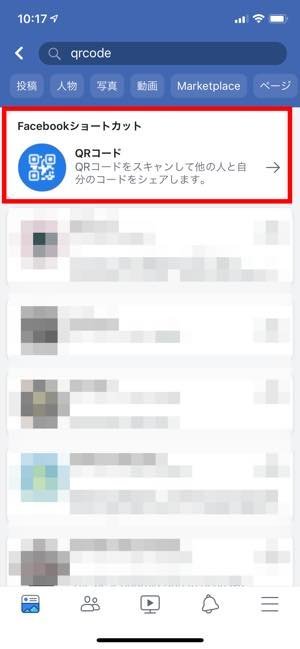
検索結果が表示されるので、最上部のFacebookショートカットである「QRコード」を選択してください。
2自分のQRコードを表示して保存する
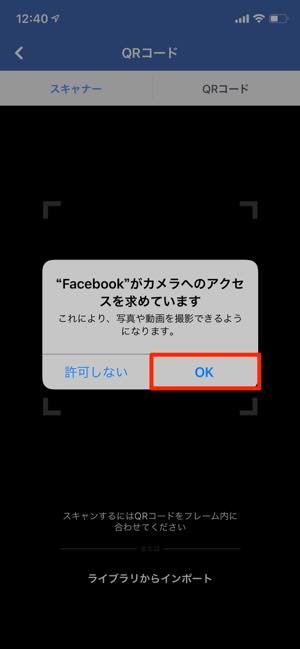
FacebookでQRコードスキャナーが立ち上がります。Facebookによるスマホのカメラ・写真へのアクセス許可が求められたら、[OK]を選択して進みます(許可しないと利用できません)。
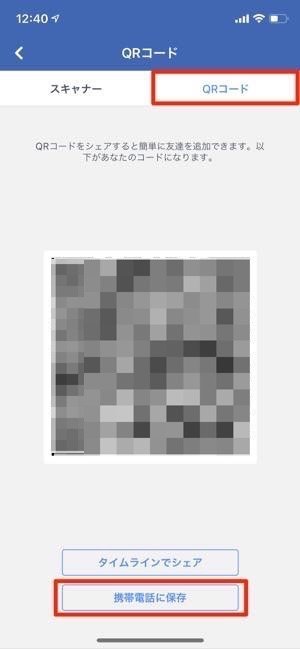
次の画面で「QRコード」のタブに切り替えると、自分のQRコードが表示されます。
スマホに保存したい場合は[携帯電話に保存]をタップすれば、端末のカメラロールやギャラリーなどにQRコードの画像がダウンロードされます。
FacebookイベントやグループのQRコードを作成する手順
グループやイベントについては、Facebook内でQRコードを生成できないため、サードパーティのQRコード作成サイトやアプリなどを活用します。手順はとくに難しくなく、1分程度でサクッと作れます。
1Facebookで目的のページを表示してリンクをコピー
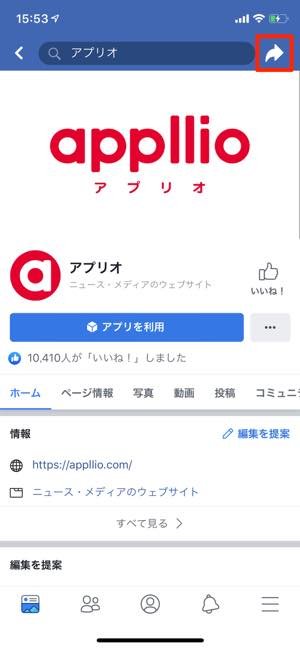

まずは、Facebookアプリでグループ等のページを表示したら、画面右上の共有ボタンをタップします。
続いて表示されるメニューから[リンクをコピー]を選びましょう。
2外部サイトでQRコードを作成する
さまざまなQRコード作成サイトがありますが、会員登録やFacebookアカウントによるログインなどが不要で、操作も簡単なのが「QRのススメ」です。ここでは、同サイトでの手順を例として紹介します。

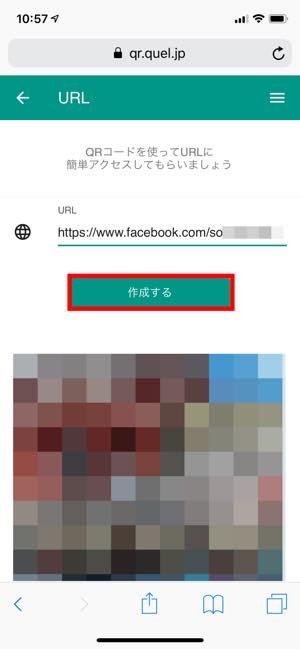
SafariやChromeなどのブラウザでQRのススメを開きます。続いて[URL]に進みます。
先ほどコピーしたイベントやページのリンク(URL)を貼り付け、[作成する]をタップしてください。
3作成したQRコードを保存する


「作成できました」という文字とともに、QRコードが生成されます。あとはサイズやカラー、ファイル形式などをカスタマイズし、[保存する]をタップすれば端末にダウンロードできます(iPhoneの場合、QRコードを長押し)。
作成したQRコードがきちんと機能しているか(読み取れるか)、念のため確認するようにしましょう。
Facebookロゴ入りのQRコードの作り方
QRコードにFacebookのロゴ(アイコン)などが入っていれば、FacebookアカウントやページのQRコードであることを認識してもらいやすくなります。こうした加工も、デスクトップ(PC)版の「QRのススメ」を利用すれば実現できます。
1URLを入力する
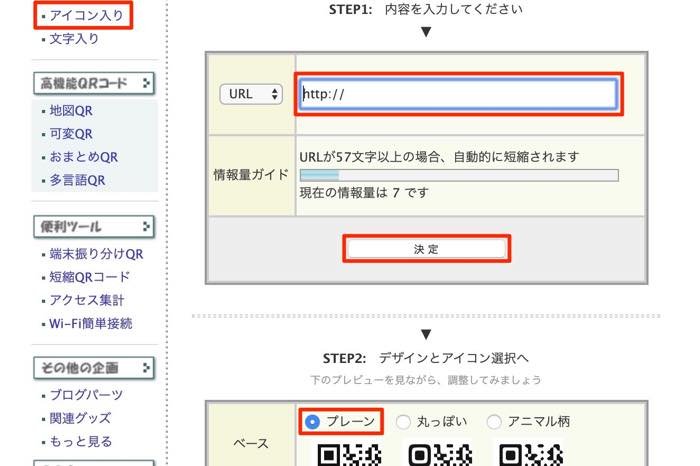
QRのススメを開き、[アイコン入り]を選びます。FacebookページのURLを貼付し、QRコードのデザインを選びます。
今回は[プレーン]を選択しました(普通の形状)。[決定]をクリック(タップ)してください。
2ロゴを選択する
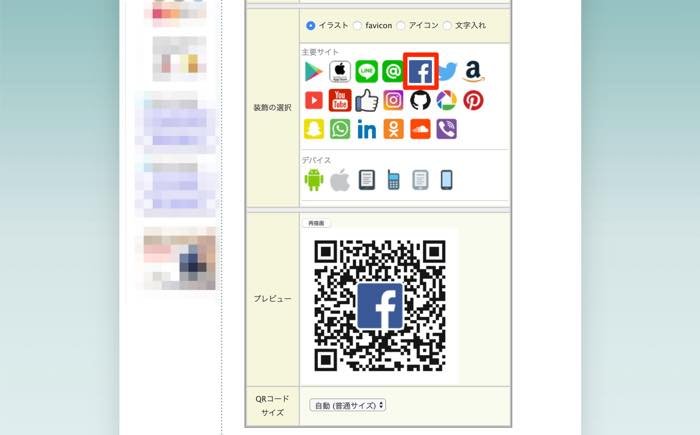
続いて、好きなロゴを選びます。Facebookをはじめ、LINEやTwitter、Instagramなどのアイコンも用意されています。
アイコンを選ぶと、プレビューが表示されます。
3確認して保存する
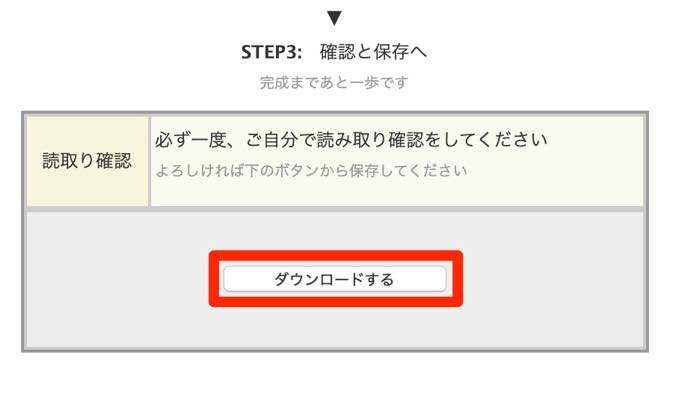
プレビューの内容に問題がなければ、[ダウンロード]を押して保存完了です。
なお、パソコン画面で手順を紹介していますが、モバイルブラウザでもデスクトップ版サイトにアクセスすれば、PCと同様に操作を進めることができます。
フェイスブックのQRコードが表示されないときの対処法
QRコードを作成したいのに、FacebookのQRコードが出ないときの原因や解決策を紹介します。
Facebook個人アカウントのQRコードが出ない場合
ウェブブラウザ版のFacebookでは、QRコードの作成ができません。そのため、アプリ版FacebookでQRコードのショートカットを呼び出すようにしてください。
それでもQRコードが作成できない場合は、アプリに何らかの問題が生じている可能性があります。外部のQRコード作成サイトやアプリ等を使って、QRコードを作成する方法も検討してください。
FacebookグループやイベントのQRコードが出ない場合
Facebookのグループページやイベントは、そもそもFacebookアプリ内ではQRコードの作成ができません。サードパーティのQRコード作成サイトやアプリ等を利用して、QRコードを作ることも検討しましょう。